在 macOS 中安装 Python Selenium

Python 中的 Selenium 框架用于自动执行 Web 抓取等任务。本文将讨论在 macOS 中安装 Selenium 的两种方法。
使用 Python 包安装程序 (PIP) 在 macOS 中安装 Python Selenium
Python 或 PIP 的包安装程序用于在 Python 中安装、卸载和管理包。如果你的机器上安装了包安装程序,则可以使用包安装程序在 macOS 上安装 Selenium。
要在 Python 版本 2 中安装 Selenium,可以在命令行终端中执行以下语句:
pip install selenium
你可以执行以下命令在 Python 3.x 版本中安装 Selenium:
pip3 install selenium
执行上述命令后,Python Selenium 框架将安装在你的 macOS 上。
使用源代码在 macOS 中安装 Python Selenium
你可以使用源代码手动安装 Selenium,而不是使用 PIP。为此,我们将使用以下方法。
首先,我们将下载 Selenium 库的源代码。为此,我们将使用 curl 命令。
curl 命令在命令行中执行 URL。我们将 Selenium 框架源代码的下载链接传递给 curl 命令。
必须在其中下载源代码的文件名在 > 运算符之后给出。
curl https://files.pythonhosted.org/packages/ed/9c/9030520bf6ff0b4c98988448a93c04fcbd5b13cd9520074d8ed53569ccfe/selenium-3.141.0.tar.gz > selenium.tar.gz
执行 curl 命令后,源代码将以 selenium.tar.gz 文件中的压缩格式下载到我们的机器上。
下载压缩的 tar.gz 文件后,我们将使用 tar 命令提取文件内容。tar 命令将压缩文件的名称作为输入参数,并将内容提取到新文件夹中。
tar -xzvf selenium.tar.gz
执行后,tar 命令提取压缩文件中包含的所有文件。你可以在下图中观察到这一点:
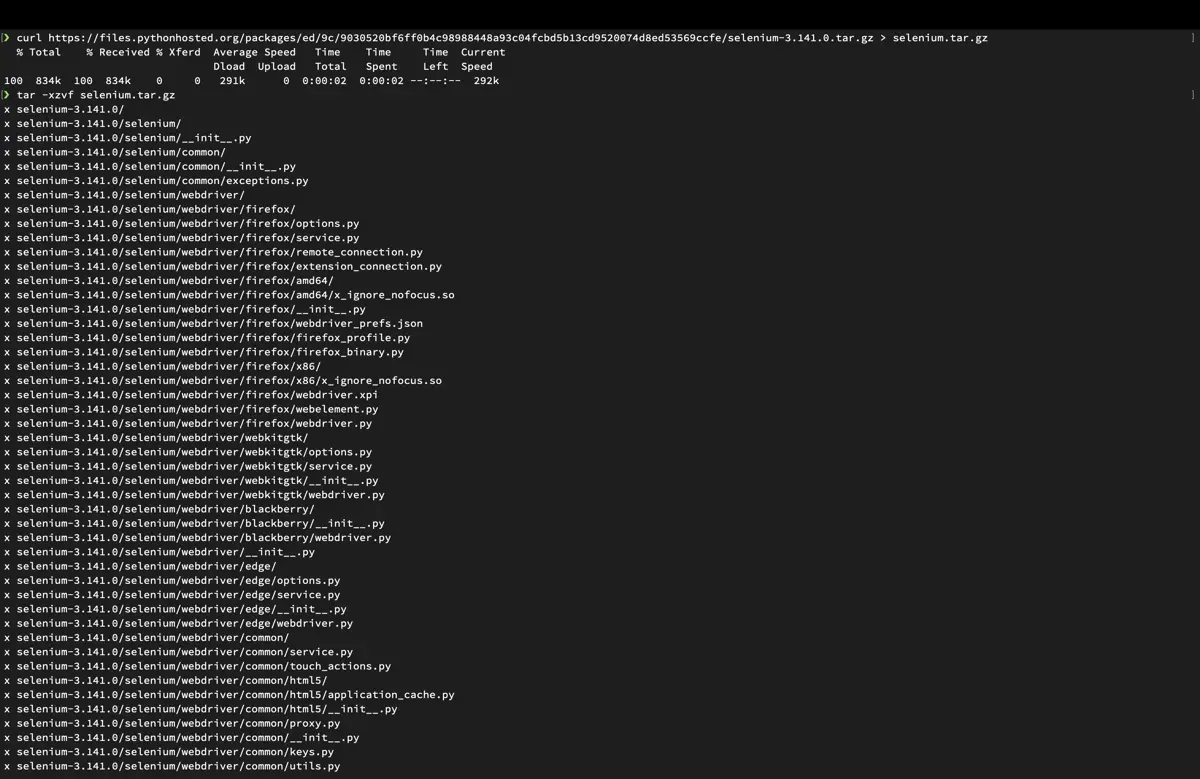
提取文件内容后,我们将使用 cd 命令导航到包含文件内容的新创建文件夹。cd 命令将目录的名称作为其输入参数并导航到给定的目录。
cd selenium-3.141.0
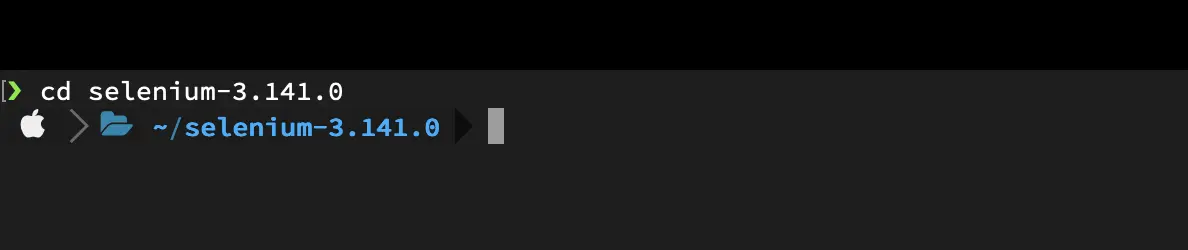
导航到新文件夹后,我们将使用以下命令运行 setup.py 文件。执行以下命令后,Selenium 将安装在你的 macOS 上。
sudo python setup.py install
上述命令将在 Python 2.x 版本中安装 Selenium。你可以使用以下命令将 Selenium 安装到 Python 3.x 版中。
sudo python3 setup.py install
在这里,sudo 命令以管理员模式运行该语句。你将需要管理员密码才能运行此命令。
一旦命令成功执行,Selenium 将安装在你的系统上。执行如下图所示:
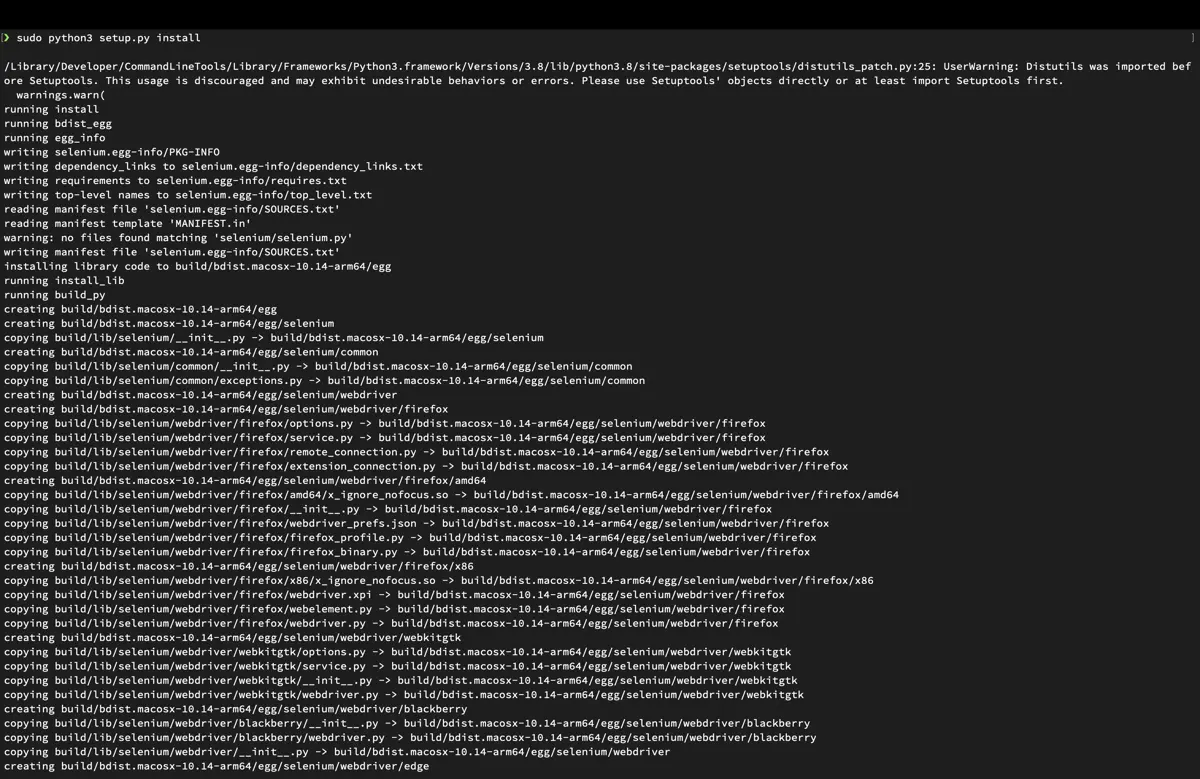
结论
在本文中,我们讨论了在 macOS 上安装 Python Selenium 的两种方法。
如果你的系统中安装了 Python 包安装程序 (PIP),则可以使用第一种方法。否则,你可以使用第二种方法在 macOS 上安装 python selenium。